Organizace distribuce internetu na jiná zařízení s IMAC a MacBook

- 3636
- 430
- MUDr. Atila Brázdil
Jakýkoli počítač, včetně operačního systému MacOS, lze použít jako router k distribuci internetu na jiná zařízení. Kromě toho jak prostřednictvím bezdrátové sítě (s použitím modulu Wi-Fi), tak v kabelovém připojení (například pokud je počítač připojen k místní síti). A tato funkce v MacOS je ve výchozím nastavení integrována. To znamená, že žádné programy třetích stran pro jeho použití nemusí nainstalovat.

Proč potřebujete distribuovat internet z počítače Mac
Možnosti použití takové funkce - hmota. Nejběžnější: IMAC (nebo MacBook) je připojen k internetu prostřednictvím kabelu RJ-45 (Twisted Steam). Směrovač v bytě/domě není nainstalován. Je však třeba poskytnout internet chytrým telefonům/tabletům. Zdálo by se, že bez wi-fi-roteru to nelze udělat. Ve skutečnosti místo toho můžete použít samotný Mac! Je však třeba vzít v úvahu, že distribuce internetu bude k dispozici pouze tehdy, pokud je počítač zapnutý a nahrán operačním systémem.

Kabel připojení k internetu RJ-45
Může MAC současně poskytnout alespoň 5 zařízení třetích stran? Určitě ano. Počet připojených gadgetů není omezen. Důraz bude pouze ve propustnosti vytvořené sítě. A to již do značné míry závisí na generaci používané Mac nebo MacBook.
Co dělat, když je Mac připojen k kabelové síti
V tomto případě může být internet distribuován prostřednictvím Wi -Fi (pokud existuje vhodný modul) a v místní síti, včetně současně - instalovaný operační systém poskytuje tuto možnost.
Vytvoření bezdrátového přístupového bodu (Wi-Fi sítí s funkcí distribuce internetu) bude tedy vyžadováno:
- Přejděte do „Nastavení systému“, přejděte do části „General Access“.
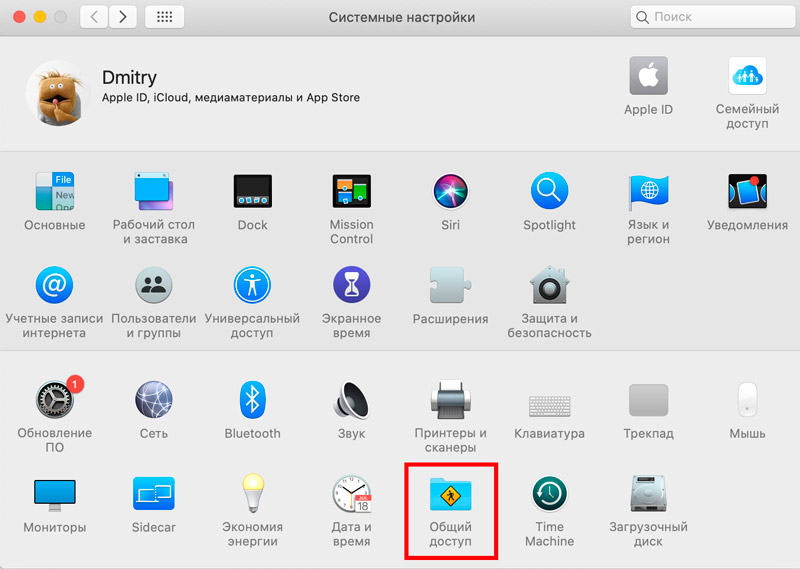
- Vyberte položku „obecný internet“. Oslavte to klíštěm - není třeba!
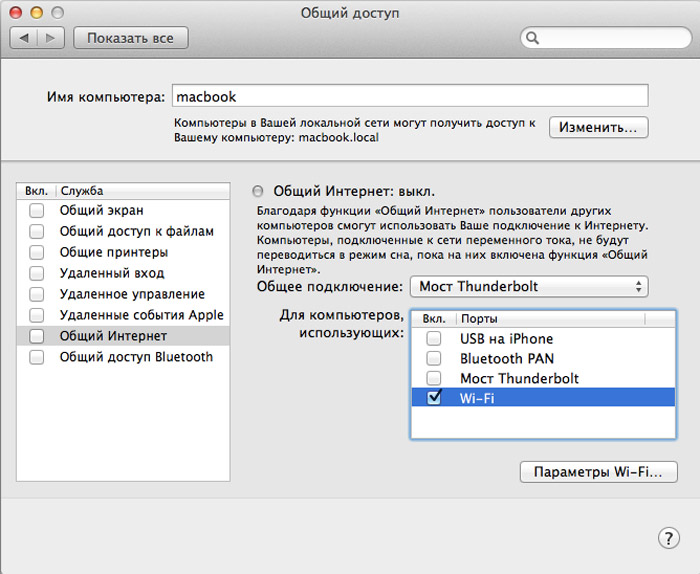
- Na pravé straně okna v části „Obecné připojení“ vyberte port, na kterém Mac jde na internet. V tomto případě - Ethernet. Pokud je nainstalován USB modem, je tedy nutné jej určit.
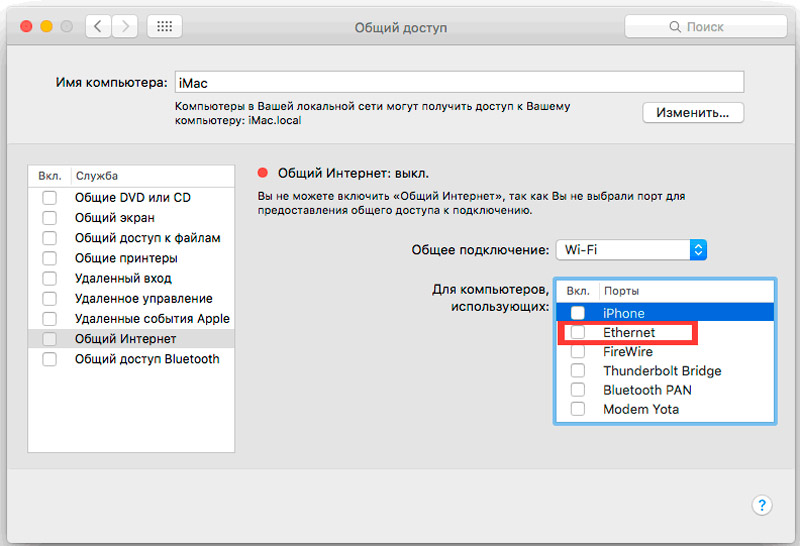
- V části „Pro počítač“ vyberte „Distribuce“. V našem případě Wi -fi (značka s nádrží).
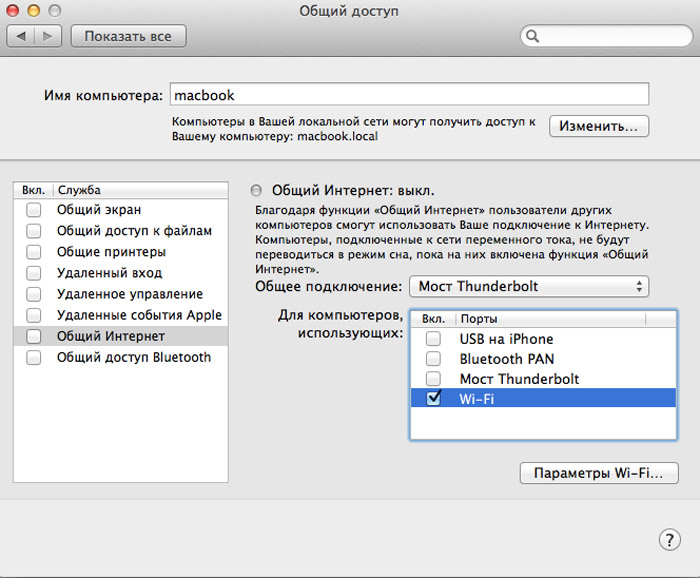
- Klikněte na tlačítko Parametry „Wi-Fi“. Zde musíte zadat název vytvořené bezdrátové sítě (například MacWi-Fi), vybrat typ šifrování (doporučuje se zadat heslo pro připojení (nejméně 8 znaků, pouze latinské písmena, čísla, některá speciální systémy). Pokud má Mac modul dvou pásů (s podporou 5 GHz sítí), pak v nastavení bude možné zvolit frekvenci (většina smartphonů funguje pouze s 2,4 GHz - doporučuje se jej vybrat).
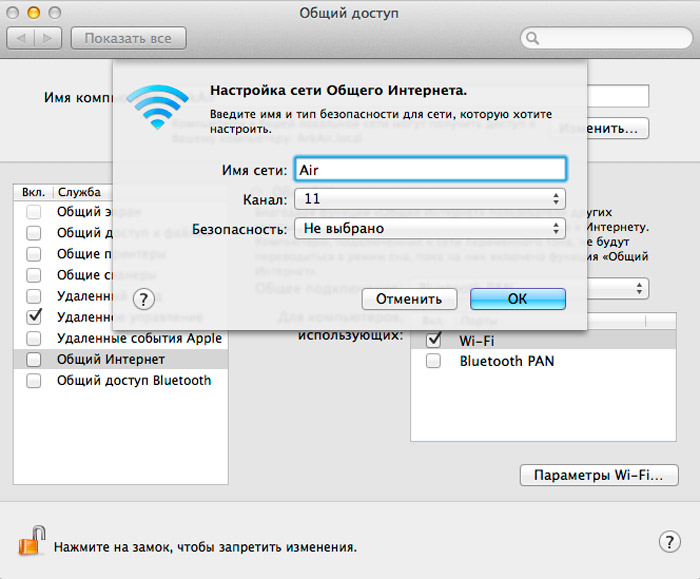
Obnovení počítače nebo notebooku nepotřebuje. Doslova po 5 sekundách všechna ostatní zařízení „uvidí“ novou síť Wi-Fi a budou se k ní moci připojit. Teprve před distribucí internetu z IMAC nebo MacBooku je třeba vzít v úvahu, že podrobná statistika provozu pro každé připojené zařízení nebude moci získat standardní software. Potřeba toho však vzniká velmi zřídka.
Co dělat, pokud je Mac připojen k bezdrátové síti
V případě, že je Mac připojen k internetu Wi-Fi, pak může distribuovat provoz pouze do zbytku zařízení v místní síti (připojeno kabelem) nebo přes Bluetooth. Specifika modulů Wi-Fi jsou taková, že nemohou pracovat současně pro příjem i distribuci (ve skutečnosti je to možné, ale pouze pro přenos obrazu videa, například prostřednictvím Chromecast nebo na předponu AppleTV-tohle-to je Divize provozu se provádí na úrovni hardwaru).
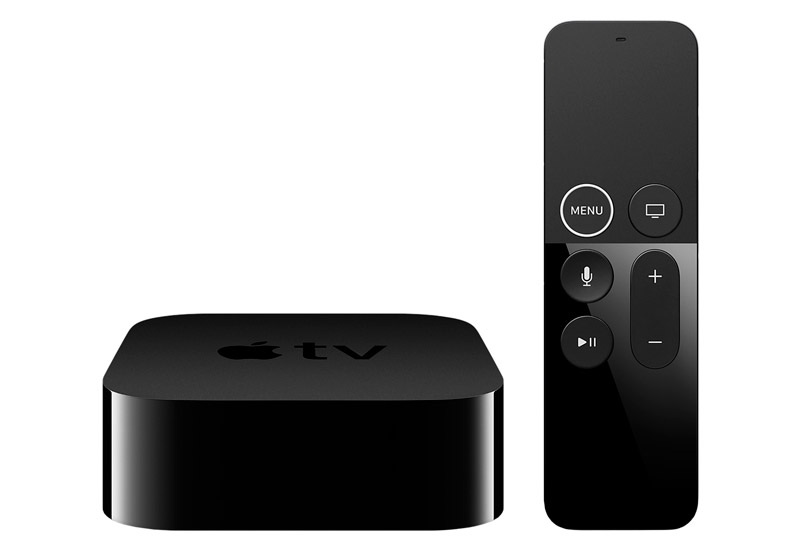
Nastavení MacBook nebo IMAC se v tomto případě provádějí podobným způsobem, který při připojení přes kabel. To znamená, v části „Obecný internet“. Pokud je provoz plánován distribuován podle Bluetooth, je původně nutné vykouzlit zařízení a poté zapnout podporu protokolu DUN nebo PAN v počítačových parametrech (je v nastavení pro konjugované zařízení Bluetooth). Jsou zodpovědní za dopravní tunelování. Všechny ostatní parametry lze zadat v části „General Bluetooth Access“ (například můžete dokonce zorganizovat místní přístup k souborům uloženým na Mac).
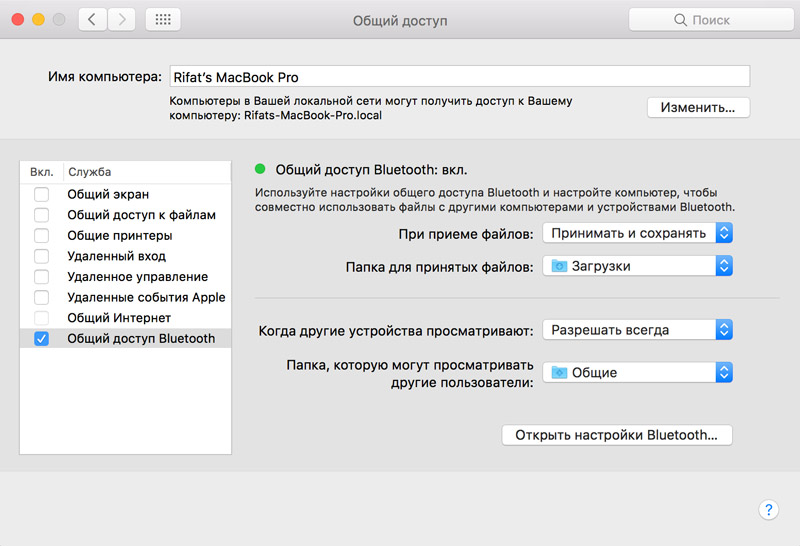
A před distribucí internetu přes Bluetooth s Mac je třeba poznamenat, že maximální směnná kurz dat v tomto případě zřídka překročí 5 Mb / s. Ping bude také kolísat v rozmezí od 5 do 200 ms. To znamená, že pro surfování na webu je to víc než dost, ale pro online hry, stahování velkých souborů nebo sledování vysokoměrového videa, toto spojení rozhodně není vhodné pro.
Vypouštění distribuce
Distribuce vypne vše ve stejné části „Obecný internet“ (na kartě „General Access“ nastavení systému). Nemusíte smazat vytvořená připojení (v budoucnu mohou být stále užitečná). Stačí zapnout položku „Obecný internet."
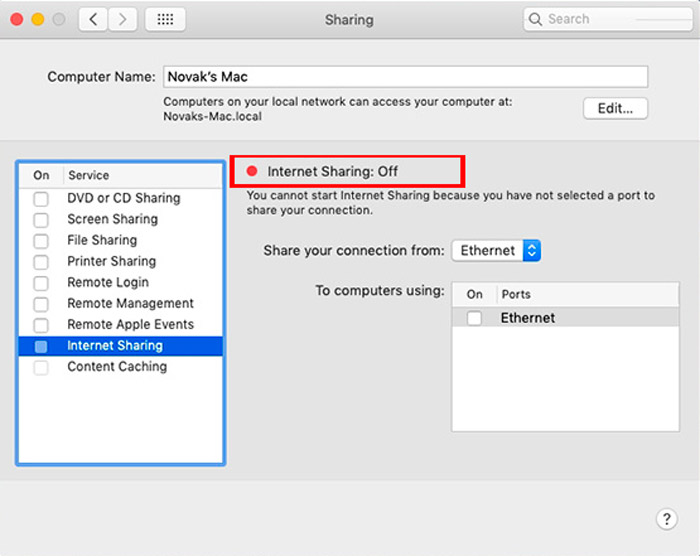
Můžete také jednoduše zakázat Wi-Fi: Na MacBooku vydaném až do roku 2014 je pro toto samostatný přepínač. Dříve vytvořená bezdrátová síť zmizí okamžitě a objeví se, když je modul znovu spuštěn.
Funkce distribuce internetu není k dispozici pouze na MacBooku vydaná na letecké lince (tj. Do roku 2009). A i když existuje modul Wi -Fi, stále nebude možné umožnit přístupový bod - operační systém MacOS pro verzi X El Capitan neposkytl.
Celkem, iMac a MacBook lze skutečně použít jako Wi-Fi rooter, a dokonce i s poměrně rozsáhlou funkčností. Máte -li podobné zkušenosti s používáním počítače nebo notebooků (včetně Windows) - nezapomeňte to sdílet v komentářích. Řekněte nám, jaký druh softwaru jste k tomu použili, ať už existovaly nějaké nedostatky při organizaci takové internetové distribuce.
- « Zahrnutí režimu modemu na iPhone a jeho použití
- Způsoby, jak zvýšit rychlost internetu prostřednictvím routeru Wi-Fi »

